2023-07-12 303
AutoCAD2018这款绘图软件吸引了不少伙伴,那么若想入手过程里快速操作,快捷键自定义如何设置呢?下面为大家分享AutoCAD2018快捷键自定义设置教程,一起往下看吧!
启动AutoCAD2018软件到主窗口中,点击设置按钮并选择自定义。
在所有文件中的自定义设置下双击键盘快捷键。

键盘快捷键中包含快捷键和临时替代键两项,双击快捷键。
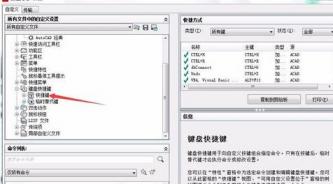
在快捷键中扎到需要修改的命令并双击,右侧就可以看到快捷方式命令。

选中右侧快捷命令,下面访问处直接修改快捷命令即可。
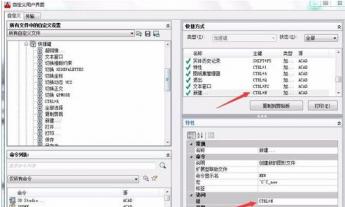
修改完成后点击确定关闭当前窗口即可。
以上这里为各位分享了AutoCAD2018快捷键自定义设置教程。有需要的朋友赶快来看看本篇文章吧。
原文链接:https://000nw.com/17935.html
=========================================
https://000nw.com/ 为 “电脑技术吧” 唯一官方服务平台,请勿相信其他任何渠道。
系统教程 2023-07-23
电脑技术 2023-07-23
应用技巧 2023-07-23
系统教程 2023-07-23
软件办公 2023-07-11
系统教程 2023-07-23
软件办公 2023-07-11
软件办公 2023-07-12
软件办公 2023-07-12
软件办公 2023-07-12
扫码二维码
获取最新动态
